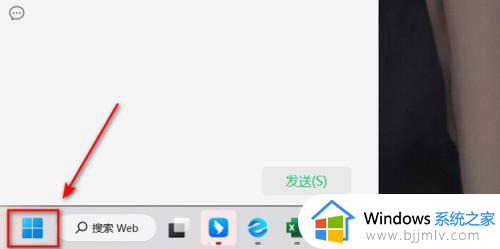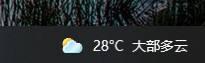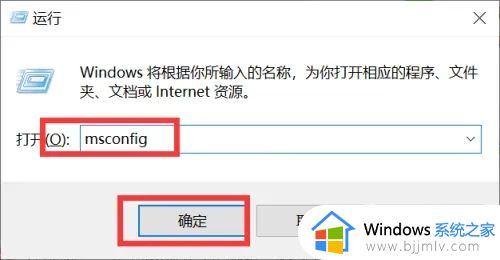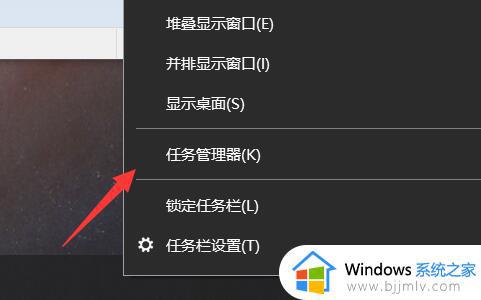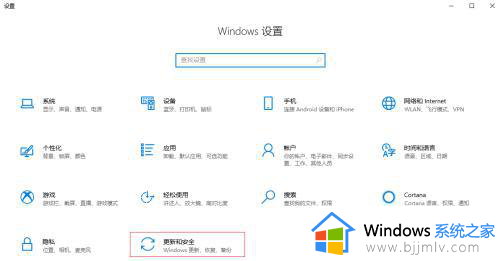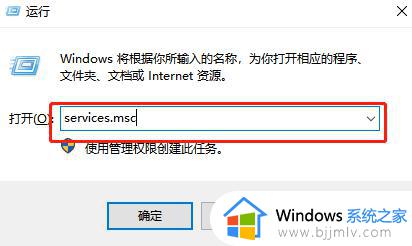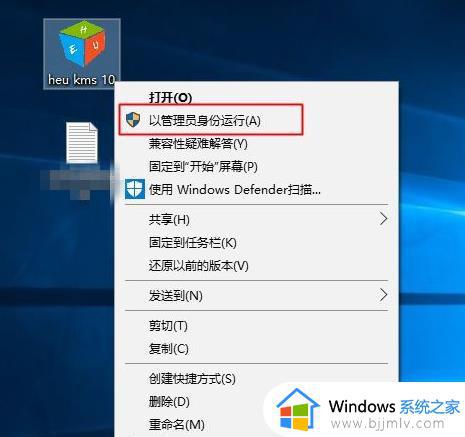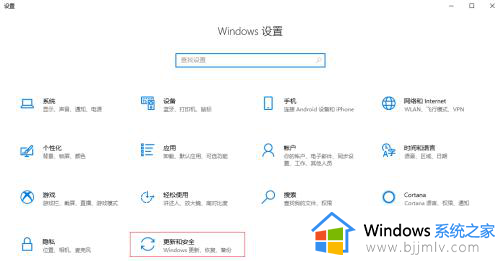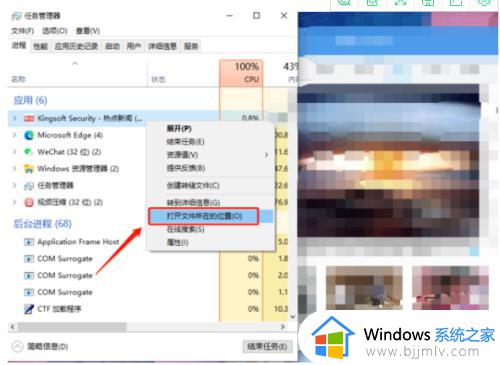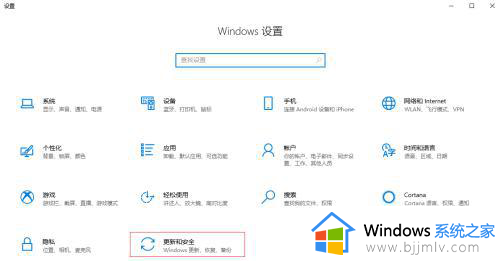电脑右下角的激活windows怎么关闭 电脑右下角激活windows如何去掉
更新时间:2024-05-16 09:20:20作者:qiaoyun
有部分用户在升级安装操作系统之后,发现电脑右下角出现了一个激活windows的字眼,很多人不知道是怎么回事,其实这个是未激活的意思, 那么电脑右下角的激活windows怎么关闭呢?想要去除这个水印的话需要进行激活,本文这就给大家介绍一下电脑右下角激活windows的去掉方法。
方法如下:
1、打开电脑就显示不是正版需要激活。
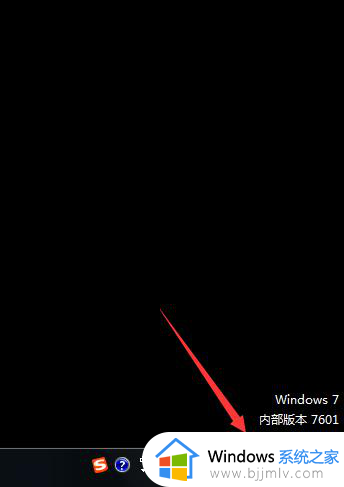
2、右键单击KMSAuto Net激活工具,选择以管理员身份运行。
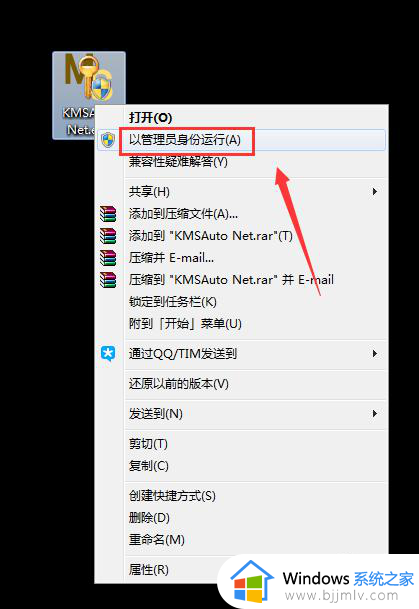
3、启动工具后点击激活按钮。
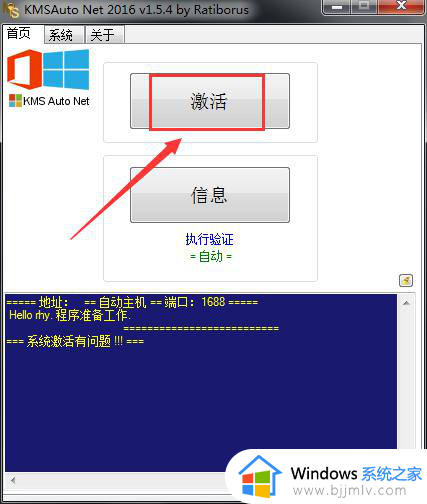
4、进入激活选项,点击激活windows。
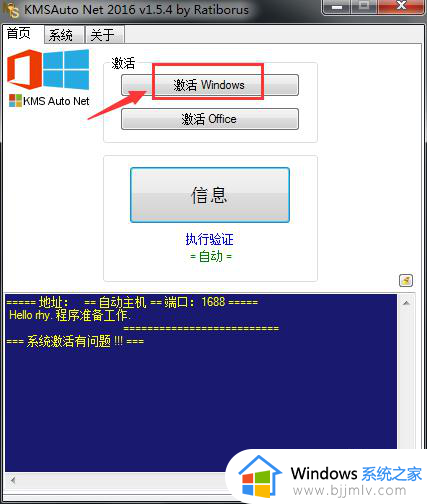
5、系统运行激活程序,看到下方提示激活成功后退出程序。
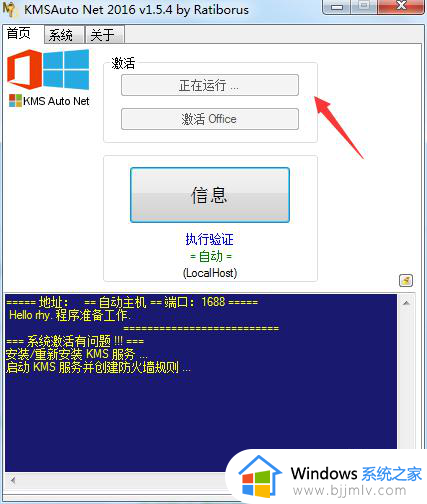
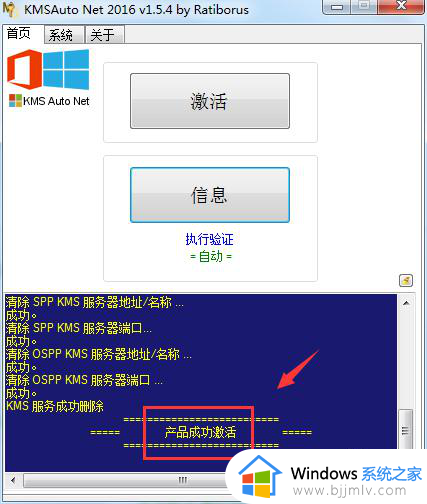
6、右键单击计算机,选择属性。
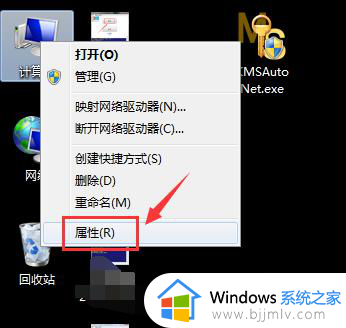
7、进入计算机属性界面,拉到最下方,可以看到显示windows已激活,重启后右下角就不会显示了。
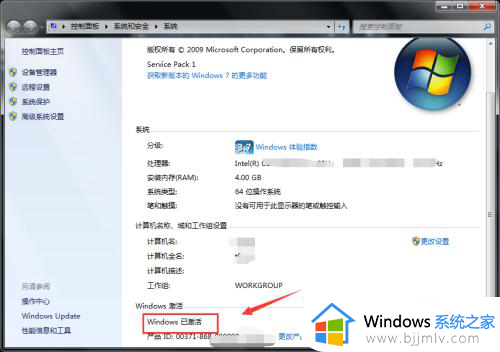
以上给大家介绍的就是电脑右下角激活windows如何去掉的详细内容,有需要的用户们可以参考上述方法步骤来去掉,希望帮助到大家。